Как в фотошопе наложить картинку на текстуру: Как наложить текстуру на фото в Фотошопе
14.05.2023 


 Разное
Разное
Как в фотошопе на картинку наложить текст или текстуру
Автор Иван Фролов На чтение 5 мин Просмотров 1.3к. Опубликовано Обновлено
Здравствуйте, уважаемые коллеги! Сегодня я расскажу как в фотошопе на картинку наложить текст. Сделать красивое фото – это полдела. Важно придумать к нему подходящую подпись.
Фотошоп позволяет не только редактировать фото, но и работать с текстом. В силу своей специфики, программа позволяет создать оригинальный дизайн надписи.
Наиболее удачные и выразительные сочетания изображения и текста могут стать открытками, мотиваторами или даже «визитной карточкой» Вашего домашнего бизнеса. Если в снимках заложен юмористический подтекст – у них есть все шансы стать мемами.
Содержание
- Делаем открытку
- Создаем логотип
- Делаем мем
- Тексты с эффектами
Делаем открытку
Начнем с самого простого. Возьмем в качестве фона картинку с цветами. Здесь выбран не сильно яркий и пестрый фон, для удобства работы. Затем нам понадобится текстовый слой.
Здесь выбран не сильно яркий и пестрый фон, для удобства работы. Затем нам понадобится текстовый слой.
Подводим курсор к пиктограмме «Т», нажимаем. Другой вариант: на английской раскладке выбрать букву «Т» и нажать «Enter». Обратите внимание, что существует возможность размещать символы как вертикально, так и горизонтально.
Стоит напомнить, что шрифты, предусмотренный программой, не всегда имеют русскоязычные варианты. Недостающий вариант можно скачать и установить дополнительно.
Щелкаем по вкладке с названием шрифта, выбираем нужный вариант. Рядом с наименованием шрифта находится его образец. Подбираем подходящий размер. Можно выбрать из предложенных, можно напечатать сразу свои значения.
Мы красиво накладываем стихотворный текст, меняем цвет так, чтобы слова были видны на выбранном нами фоне. Выделяем строки, щелкаем два раза на закрашенный прямоугольник. Откроется палитра. Находим подходящий цвет, сохраняем.
Теперь, по аналогии, в верхней части изображения пишем заглавную фразу – например: «С Днем рождения!». Чтобы выделить ее на фоне общего текста, зададим другие цвет и шрифт. Наш самый простой вариант открытки готов!
Чтобы выделить ее на фоне общего текста, зададим другие цвет и шрифт. Наш самый простой вариант открытки готов!
Попробуем более сложный вариант. Теперь фон возьмем яркий и разноцветный. Например, такой.
Для такого фона трудно будет подобрать цвет шрифта. Но мы справимся и с этой задачей. При помощи инструмента «Прямоугольная область» обозначим то пространство, где у нас будет располагаться текст. Меняем яркость данного пространства – выставляем значение 70.
Теперь накладываем на фото текст – так, как делали это в примере выше. Получаем вот такой вариант открытки.
Область может быть любого размера, на ней может располагаться любой текст с доступными для него характеристиками.
Создаем логотип
Давайте сделаем логотип для ютуб – канала. Назовем его, например, «Art News». Создаем при помощи заливки серый фон. Берем шрифт «Franklin Gothik book», белый цвет, пишем название канала.
Подбираем размер. Так как фон объемный, то ставим 500 пт. Переносим на новый слой первую букву, окрашиваем ее в красный цвет.
Переносим на новый слой первую букву, окрашиваем ее в красный цвет.
Заходим в панель «Текст», выбираем «Растрировать текстовый слой». Снова выделяем первую букву, нажимаем правую клавишу мыши, и в опции «Свободное трансформирование» выбираем пункт «Перспектива». Тянем за верхний фрейм и задаем букве нужный наклон.
Теперь копируем слово «News». Открываем новое поле для текста, вставляем и экспериментируем с размером и положением текста. Получаем вот такой простой логотип.
Делаем мем
Мемы можно сделать различными способами. Кто-то для этого использует специальные сайты, так называемые «Генераторы мемов». Мы же пойдем другим путем и применим фотошоп.
При помощи этой программы сделать мем не сложней, чем открытку. Главное – удачное сочетание картинки и надписи на ней. И, конечно же, чувство юмора.
Берем популярную картинку. Теперь необходимо добавить текст. Подбираем шрифт, выбираем белый цвет и печатаем то, что хотели бы донести до окружающих.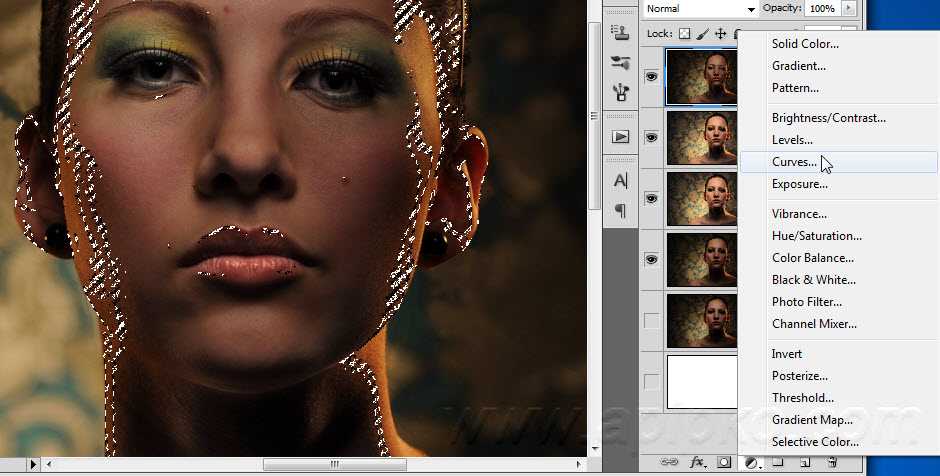
Получаем вот такой результат.
Стартовая картинка и текст могут быть любыми. Вы можете применять не только готовые шаблоны ситуаций и реакций, но и создавать свои, задавая новый тренд. Пробуйте!
Тексты с эффектами
Для создания красивого текста в программе предусмотрено много эффектов. Сочетая их, можно придать буквам объем, свечение, дорисовать контуры или тень.
Берем фон темного цвета. Наносим крупными буквами текст контрастного цвета (мы взяли белый). Мы будем использовать здесь второй способ создания текста.
Задаем необходимый размер букв и просто щелкаем в той части пространства, где планируем их разместить. Появляется мигающий курсор, можно печатать.
Добавляем к текстовому слою маску. Скачиваем и устанавливаем набор кистей «Разрушение». Выбираем черный цвет, настраиваем размер. «Непрозрачность» и «Нажим» должны стоять 100%. Вращая кисть, наносим следы «разрушения» на буквы.
Далее, нам понадобится еще один слой. Берем кисть из этой же коллекции, с отдельными крупными точками, и наносим отдельные белые штрихи. Получаем следующую картинку.
Получаем следующую картинку.
Берем кисть с изображением бьющегося стекла и наносим вот такой эффект.
Добавляем еще один слой, заливаем его черным. Выбираем кисть и делаем с ее помощью белые штрихи.
Получаем равномерные точки по всей поверхности. Делаем радиальное размытие со следующими настройками.
К этому слою применяем наложение «Экран». Попробуем придать более реалистичный вид, для этого понадобится наложить текстуру. Находим картинку с трещинами на стене, открываем. Копируем, вставляем на текст, получаем новый слой.
Перемещаем его над слоем с текстом. Нажимаем клавишу Alt, щелкаем между третьим слоем и текстом. Получаем вот такой эффект. Делаем копию этого слоя, растягиваем. Получаем вот такую картинку.
Итак, работа с привычными нам текстовыми символами тоже может быть творческой, а ее результат может стать хорошим дизайнерским решением.
Пробуйте разные варианты, придумывайте свои. Пишите в комментариях свои мысли и идеи, а я на этом с вами прощаюсь. Изучайте фотошоп и лайтрум и до новых встреч.
Изучайте фотошоп и лайтрум и до новых встреч.
Всегда для вас Иван.
Как сделать свет в фотошопе — 5 способов | Урок | Фото, видео, оптика
Делаете ли вы сложные коллажи, создавая свои миры с нуля? Хотите немного «оживить» фотографию, добавив магию или солнечные блики в сцену? Например, усилить ощущение уюта и теплоты от закатного солнца на портрете с помощью засветок? В любой из этих ситуаций вам понадобится свет.
Если не получилось поймать нужный луч или забыли включить лампочку в кадре — не беда. Делимся пятью способами, как добавить свет в Photoshop.
Свет на фотографии или в коллаже притягивает взгляд зрителя и заставляет рассматривать изображение / Коллаж: Елизавета Чечевица, Фотосклад.Эксперт
Кисть в Photoshop
Свет для Photoshop — не проблема. Один из очевидных способов — взять Кисть / Brush. Это один из базовых и самых простых по принципу работы инструментов, но именно это и даёт почти безграничные возможности в ретуши. Делимся двумя способами, как нарисовать свет в Photoshop кистями.
Делимся двумя способами, как нарисовать свет в Photoshop кистями.
Читайте также:
Photoshop для новичков: всё про Кисть
Кисти света
Не хотите прорисовывать лучи или блики вручную? Тогда просто скачайте кисти света для Photoshop! Для этого достаточно ввести в поисковики любой запрос в духе «кисти свет». Даже такой простой набор слов выдаёт десятки сайтов, где бесплатно можно скачать любой набор. Если же не хотите перебирать десятки вариантов, то конкретизируйте, что вам нужно: лучи, блики, засветки, а, может, падающий вниз свет от фонарей?
Как установить кисть в Photoshop
1. Скачайте архив с кистями с сайта. Распакуйте его.
2. Откройте Photoshop и выберите инструмент Кисть / Brush в палитре инструментов слева.
Нажмите на выпадающий список, а в нём — на иконку шестерёнки. Дальше выберите в списке Импортировать Кисти / Import Brushes / Иллюстрация: Елизавета Чечевица, Фотосклад.Эксперт
3.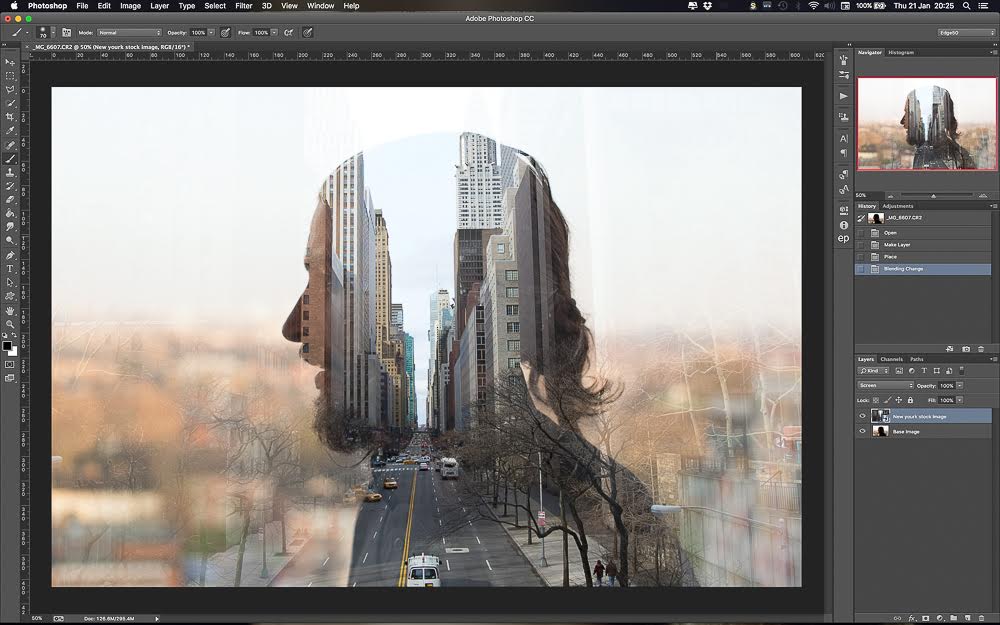 Найдите разархивированную папку из пункта 1. Кликните два раза левой кнопкой мыши по файлу с расширением .abr.
Найдите разархивированную папку из пункта 1. Кликните два раза левой кнопкой мыши по файлу с расширением .abr.
4. Готово! Кисти загрузятся в Photoshop в отдельную папку.
Читайте также:
Как установить в Photoshop кисти, градиенты, шрифты и экшены
Что нужно знать при работе с кистями света:
– Создайте отдельный пустой слой, на который будете добавлять засветки. Для этого в палитре Слои / Layers нажмите на иконку квадрата с плюсом в центре.
– Поставьте слой в режим наложения Экран / Screen.
– Регулируйте размер кисти света под размер источника света. Для этого воспользуйтесь горячими клавишами [ и ].
Вращайте кисть с помощью стрелок «влево» и «вправо» на клавиатуре, либо с помощью выпадающего окна в меню кисти. В рамке справа — дорисованное за пару секунд кистями свечение фонарей / Иллюстрация: Елизавета Чечевица, Фотосклад.Эксперт
Если не один из предложенных в интернете вариантов вам не подходит — кисть любой формы можно сделать самому!
Читайте также:
Как сделать кисть в Photoshop самому
Нарисовать свет в Photoshop
Свет на фотографию или коллаж можно добавить вручную.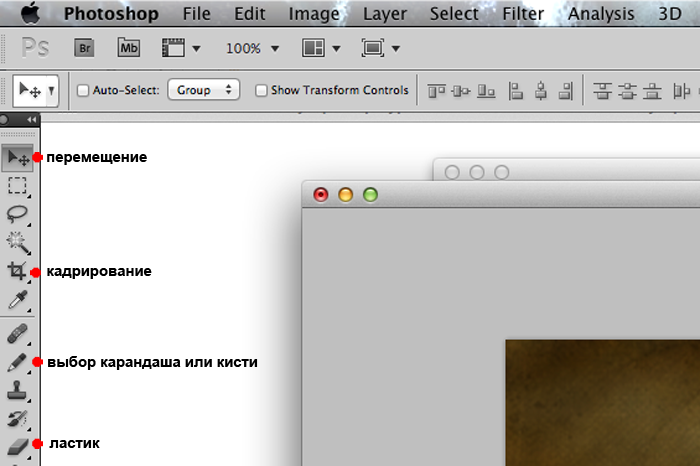 Технически это самый простой вариант, так как понадобится только две вещи: обычная круглая Кисть и пустой слой в режиме наложения Экран / Screen, на котором вы и будете рисовать свет.
Технически это самый простой вариант, так как понадобится только две вещи: обычная круглая Кисть и пустой слой в режиме наложения Экран / Screen, на котором вы и будете рисовать свет.
Дальше всё зависит только от вашего мастерства. Например, если вы добавляете контровой свет, важно понимать, с какой стороны он светит на объект. Для правдоподобного и качественного результата нужно следующее: учиться рисовать, практиковаться, смотреть на работы других коллажистов и художников, а также изучать реальные фотографии, чтобы осознавать, как на разные объекты ложится разный свет.
Коллаж до и после ручной прорисовки контрового света / Иллюстрация: Елизавета Чечевица, Фотосклад.Эксперт
Текстура света
Часто в фотографии, особенно если вы не планируете создавать сложный фантастический коллаж, можно обойтись текстурой света. Текстура света — это картинка или фотография, на которой изображены только блик, луч или засветка. Они могут быть как цветными, так и чёрно-белыми.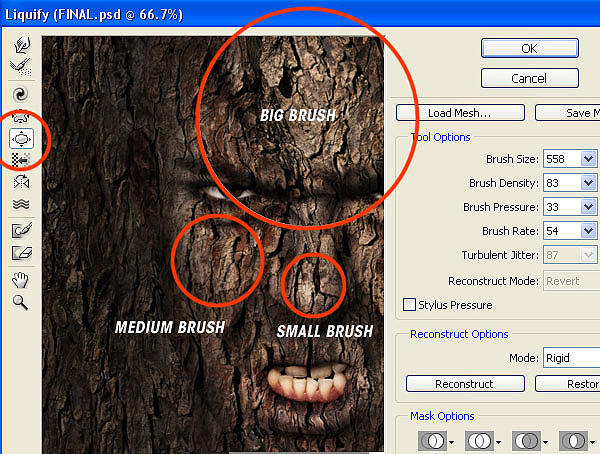 Самое важное правило хорошей текстуры — свет должен быть ярким и размещаться на тёмном или чёрном фоне.
Самое важное правило хорошей текстуры — свет должен быть ярким и размещаться на тёмном или чёрном фоне.
Примеры текстур света, собранных бесплатно из интернета / Коллаж: Елизавета Чечевица, Фотосклад.Эксперт
Как применить текстуру света:
- Скачайте картинку с текстурой света из интернета. Для этого вбейте в поисковике «текстура света» или «light texture».
- Перетащите картинку со скачанной текстурой на фотографию, уже открытую в Photoshop.
Три текстуры, собранные вместе, создают эффект свечения фонаря / Иллюстрация: Елизавета Чечевица, Фотосклад.Эксперт
3. Текстура появится в рамке. Передвиньте её, куда нужно, растяните или уменьшите до нужного размера. Примените трансформацию, нажав Enter.
Поставьте текстуру в режим наложения Экран / Screen. Если нужно — уменьшите непрозрачность слоя / Иллюстрация: Елизавета Чечевица, Фотосклад.Эксперт
Свет в .
 png
pngПодвид текстур света — изображения лучей или бликов на пустом фоне в расширении .PNG. Это формат, который позволяет делать фигурные изображения — в форме круга, треугольника, пламени костра, кроны дерева или, как в данном случае, светового пятна.
У света в формате PNG есть плюсы и минусы:
+ не нужно вырезать и менять режим наложения — достаточно просто перенести скачанную из интернета картинку;
+ много сайтов с бесплатными png-файлами;
– чтобы найти картинку в подходящем качестве, приходится перебрать много вариантов;
– авторы .png могут плохо вырезать форму — будут видны рваные края, либо сам луч будет смотреться так, будто его обкромсали ножницами.
Качественная текстура света в .png не нуждается в доработке — переносите её на свою фотографию или коллаж, размещайте в нужное место и готово / Иллюстрация: Елизавета Чечевица, Фотосклад.Эксперт
Camera Raw
У Photoshop есть встроенный конвертер Raw-файлов — Adobe Camera Raw или сокращённо ACR.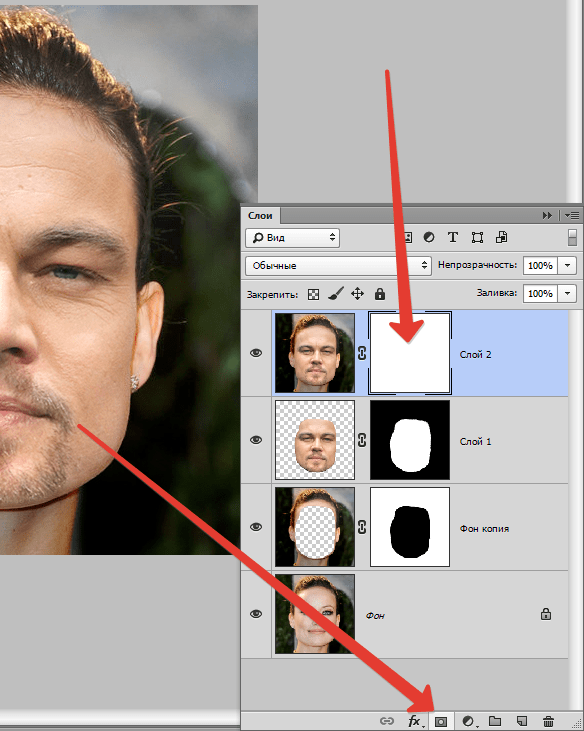 Он позволяет «проявлять» снимки и подготавливать их к дальнейшей обработке или публикации. Именно по его принципу создан Lightroom. В данном контексте он интересен тем, что позволяет быстро создать эффект свечения объекта. Например, «зажечь» свет или создать эффект магического свечения взгляда. Рассказываем, как это сделать.
Он позволяет «проявлять» снимки и подготавливать их к дальнейшей обработке или публикации. Именно по его принципу создан Lightroom. В данном контексте он интересен тем, что позволяет быстро создать эффект свечения объекта. Например, «зажечь» свет или создать эффект магического свечения взгляда. Рассказываем, как это сделать.
- Откройте фотографию в ACR.
Если у вас raw-файл, достаточно просто перетащить его на окно открытого Photoshop — программа сама перейдёт в конвертер.
Если вы работаете с JPEG-снимком, то:
– откройте его в Photoshop;
– сделайте копию исходника. Для этого нажмите правой кнопкой мыши на слой Фон / Background в палитре Слои / Layers и выберите Создать дубликат слоя / Duplicate Layer.
Кликните левой кнопкой мыши по созданной копии слоя, чтобы выбрать его и перейдите в Фильтр / Filter — Camera Raw Filter / Иллюстрация: Елизавета Чечевица, Фотосклад.Эксперт
2. В открывшемся окне на панели справа нажмите на иконку Маскирование / Masking и выберите Радиальный градиент / Radial Gradient.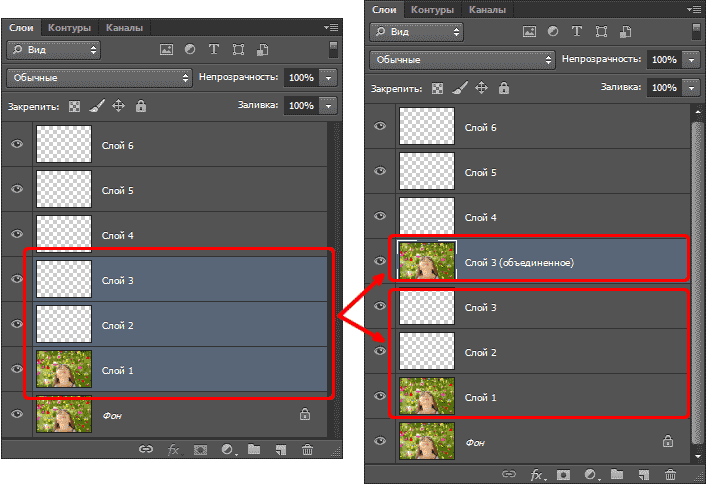
Создайте круг в той области, которую хотите «подсветить». Для этого растяните его левой кнопкой мыши / Иллюстрация: Елизавета Чечевица, Фотосклад.Эксперт
3. Для создания эффекта свечения сдвигайте вправо ползунки Экспозиция / Exposure и Белые / Whites.
Если хотите изменить цвет света и его насыщенность, тонируйте его с помощью ползунков Температура / Temp, Оттенок / Tint и Насыщенность / Saturation / Иллюстрация: Елизавета Чечевица, Фотосклад.Эксперт
Как добавить текстуру в Photoshop (+БЕСПЛАТНЫЕ УСЛУГИ)
Если вы не знаете, как добавить текстуру в Photoshop или делаете это неестественно, ознакомьтесь с лучшим и самым простым способом добавления фона и наложения текстур на ваши фотографии в несколько кликов.
Изменение фона в 1 клик
Ретушеры FixThePhoto быстро и реалистично разместят любой фон по вашему желанию. Вы можете попробовать нашу бесплатную пробную версию, чтобы убедиться в качестве результатов.
Сначала я покажу вам, как добавить текстуру в качестве фона к вашим фотографиям. У вас должна быть версия Photoshop 2023 года. Текстура мрамора и дерева больше всего подошла бы для моей фотографии, но, поскольку у меня на фотографии есть деревянные объекты, я выбрал текстуру белого мрамора.
1. Выберите объект
С помощью инструмента быстрого выбора (W) выберите объект на фотографии. После этого найдите вверху «Выделение и маска» и нажмите на нее.
2. Уточните край
Теперь мы уточним край. Отрегулируйте радиус, растушевку, гладкость и контраст края в меню «Свойства».
3. Создайте маску слоя
Далее создайте маску, нажав третью кнопку слева в нижней части панели слоев. Таким образом вы вырежете объект с фотографии и удалите его фон.
4. Перетащите текстуру на фотографию
Найдите нужную текстуру и перетащите ее на фотографию, к которой вы хотите ее применить.
5. Переместите слой с текстурой
После размещения текстуры переместите ее под слой с вырезанным объектом.
6. Добавьте корректирующий слой сплошного цвета
Если вы хотите изменить цвет текстуры, вы можете сделать это, добавив корректирующий слой сплошного цвета. Я решил изменить текстуру белого мрамора на синюю.
7. Выберите цвет
В появившемся окне выбора цвета выберите нужный цвет. Нажмите «ОК».
8. Уточните контур
Выберите инструмент «Кисть» (B) и сделайте черный цвет передним планом. Если в контуре маски есть какие-то несовершенства, их можно легко закрасить.
9. Добавить тень
Иногда вам также нужно научиться добавлять тень в Photoshop, чтобы сделать изображение более естественным. Для этого щелкните значок «fx», расположенный справа от имени слоя. Найдите «Тень» в нижней части левой панели.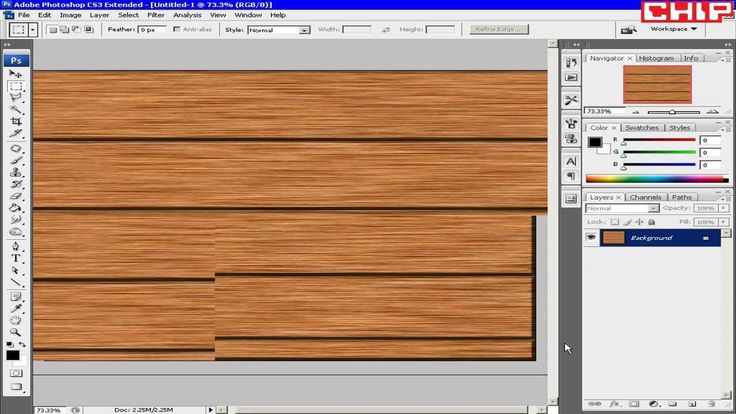 Затем все, что вам нужно сделать, это настроить тень.
Затем все, что вам нужно сделать, это настроить тень.
10. Готово! Сохраните изображение
Вы успешно изменили фон. Если это кажется вам слишком сложным, вы всегда можете обратиться к профессиональным службам обработки изображений для фотографов, которые могут заменить фон, добавить наложения или преобразовать ваши фотографии быстро и по доступной цене.
Как добавить текстуру фона в Photoshop
Текстуры не только применяются в качестве фона для фотографий продуктов, но также могут использоваться в качестве наложений при фотошопе портретов. Следуйте приведенным ниже инструкциям, чтобы узнать, как использовать наложения в Photoshop и применять креативные текстуры к своим портретам.
Реалистичная текстура фона
Независимо от того, какую текстуру фона вы хотите, ретушеры FixThePhoto могут воплотить любую идею естественным образом. Воспользуйтесь бесплатной пробной версией и закажите общее улучшение фотографий и редактирование фона.
1. Перетащите текстуру на фотографию
Выберите текстуру, которую хотите использовать. Я буду использовать гранжевую текстуру, так как она больше всего соответствует атмосфере фотографии.
2. Выберите режим наложения
Поэкспериментируйте с режимами наложения, чтобы найти тот, который вам нравится больше всего. Я буду использовать режим умножения.
3. Создайте маску слоя
Если вам нужно удалить эффект из определенных областей фотографии, просто создайте маску слоя, нажав кнопку «Новая маска слоя» в нижней части панели слоев.
4. Уточните маску
Выберите черный цвет в качестве основного цвета и закрасьте области, которые вы не хотите затрагивать. В моем случае я буду рисовать на лице мужчины.
5. Готово! Сохраните изображение
Бонусные текстуры Photoshop
В Интернете полно бесплатных текстур Photoshop, но чаще всего их качество ужасное.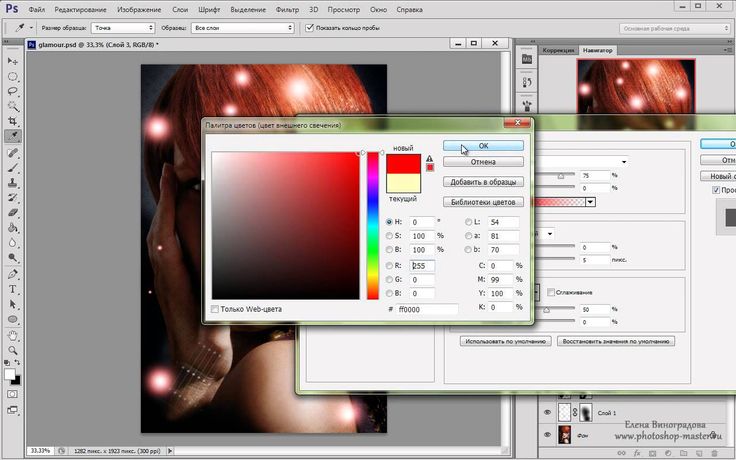
Как смешать текстуры с фотографиями в Photoshop CC CS6
Добавьте больше интереса и креативности своим изображениям, научившись легко смешивать текстуры с фотографиями, используя режимы наложения слоев в Photoshop!
Автор сценария Стив Паттерсон.
В этом уроке Photoshop мы узнаем, как смешивать текстуры с фотографиями , используя режимы наложения слоев! Режимы наложения — это простые, но эффективные способы объединения двух или более изображений, чтобы придать исходному изображению более художественный и творческий вид. Они могут быть очень забавными, но результат, который даст нам любой конкретный режим наложения, почти невозможно предсказать, особенно при работе с текстурами. На самом деле, единственный реальный способ узнать, какой режим наложения вам понравится больше всего, — это попробовать их все, но выбор так велик, что это может занять некоторое время.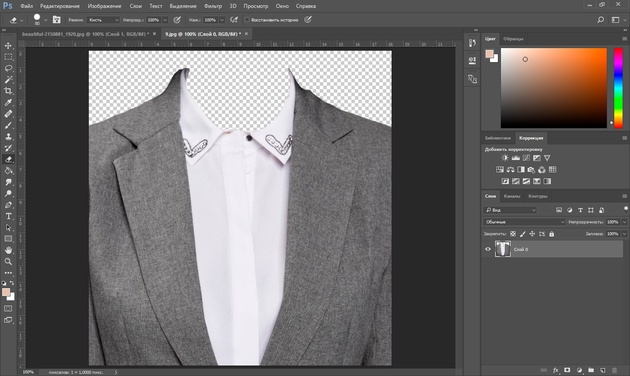
К счастью, как мы узнаем позже, есть удобный прием, позволяющий быстро и легко переключаться между всеми режимами наложения Photoshop. Мы также узнаем, какие режимы наложения с большей вероятностью дадут вам отличные результаты, и как быстро перейти к ним прямо с клавиатуры!
Самое замечательное в текстурах то, что вы можете найти интересные практически везде, куда бы вы ни посмотрели, в помещении или на улице, и для их захвата вам понадобится недорогая цифровая камера или даже камера на вашем смартфоне или планшете. Направьте его на интересный рисунок на листе или камне, на облако в небе, на кусок дерева, на пятно ржавчины, на иней на окне или на все, что бросается в глаза. Вы также можете размещать различные объекты на сканере, чтобы захватывать их в виде текстур. Старые обложки книг, карты, скомканная бумага, даже куски ткани или ковра — отличный выбор. И, конечно же, быстрый поиск текстур Photoshop в Google даст бесконечные результаты. Сохраните их все в папку на своем компьютере, и вскоре у вас будет целая коллекция уникальных текстур, из которых вы сможете выбирать, когда они вам понадобятся!
Этот учебник совместим с Photoshop CC (версия, которую я использую) и Photoshop CS6.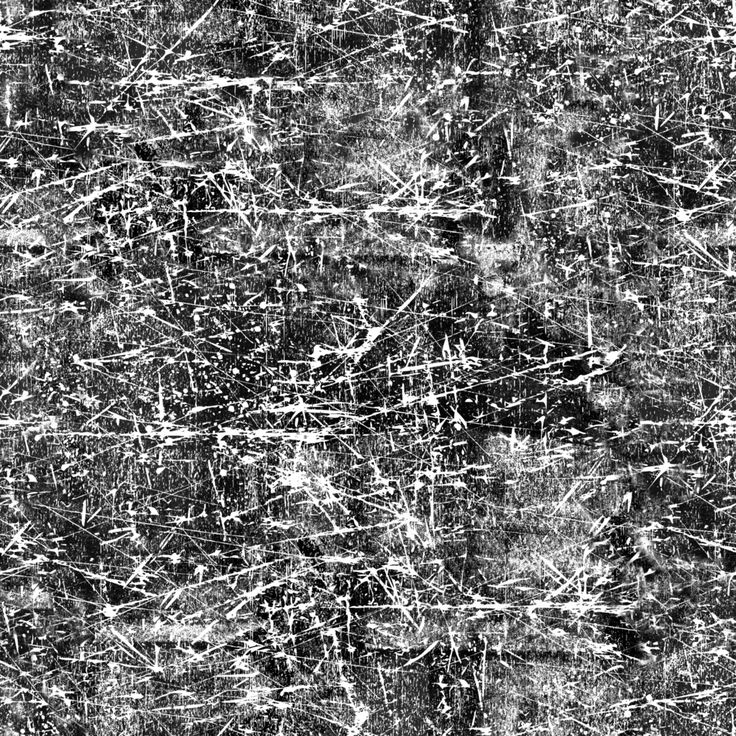 Если вы используете Photoshop CS5 или более раннюю версию, вам следует ознакомиться с нашим оригинальным руководством «Как смешивать текстуры с фотографиями».
Если вы используете Photoshop CS5 или более раннюю версию, вам следует ознакомиться с нашим оригинальным руководством «Как смешивать текстуры с фотографиями».
Вот фото, с которого я начну:
Исходное изображение. (© 2015 Стив Паттерсон)
Мне нравится фотография, но, учитывая ее тематику, я думаю, что она выглядела бы еще лучше, если бы я немного подправил ее текстурой. Как я уже упоминал, вы можете найти текстуры практически везде, куда бы вы ни посмотрели. В моем случае я нашел этот ржавый, поцарапанный кусок металла:
Текстура, которая будет смешана с фотографией. (© 2015 Стив Паттерсон)
Вот как будет выглядеть окончательный результат после смешивания текстуры с исходным изображением:
Окончательный результат. (© 2015 Стив Паттерсон)
Этот урок из нашей серии фотоэффектов. Давайте начнем!
Шаг 1: выберите и скопируйте текстуру
Для начала откройте в Photoshop вашу основную фотографию и изображение, которое вы используете для текстуры. Каждое изображение появится в отдельном документе с вкладками. Первое, что нам нужно сделать, это переместить текстуру в тот же документ, что и основное фото. Самый простой способ сделать это — скопировать и вставить его. Убедитесь, что документ текстуры является активным. Вы можете переключаться между документами, нажав на значок вкладки вверху:
Каждое изображение появится в отдельном документе с вкладками. Первое, что нам нужно сделать, это переместить текстуру в тот же документ, что и основное фото. Самый простой способ сделать это — скопировать и вставить его. Убедитесь, что документ текстуры является активным. Вы можете переключаться между документами, нажав на значок вкладки вверху:
Выбор документа текстуры, нажав на его закладку.
При активном документе текстуры перейдите к меню Select в строке меню в верхней части экрана и выберите All . Или нажмите Ctrl+A (Win) / Command+A (Mac) на клавиатуре:
Собираюсь выбрать > Все.
Вокруг изображения появится контур выделения, информирующий вас о том, что оно выбрано. Чтобы скопировать его, поднимитесь на Edit меню в верхней части экрана и выберите Copy . Или нажмите Ctrl+C (Win) / Command+C (Mac) на клавиатуре:
Выберите Правка > Копировать.
Шаг 2. Вставьте текстуру в документ основной фотографии
Перейдите в документ основной фотографии, нажав на его вкладку:
Нажатие на вкладку основной фотографии.
Теперь, когда документ с фотографией активен, вернитесь в меню
Перейдите в Редактирование > Специальная вставка > Вставить на место.
Команда «Вставить на место» не только вставляет текстуру в документ, но и центрирует ее. В зависимости от размера вашей текстуры, она может полностью загораживать фото под ней, как у меня здесь:
Текстура в настоящее время блокирует основную фотографию от просмотра.
Однако, если мы посмотрим на панель «Слои» в Photoshop, мы увидим, что исходная фотография все еще находится на фоновом слое, а текстура была помещена на совершенно новый слой с именем 9.0087 Слой 1 над ним:
Фотография и текстура теперь находятся на двух отдельных слоях внутри одного документа.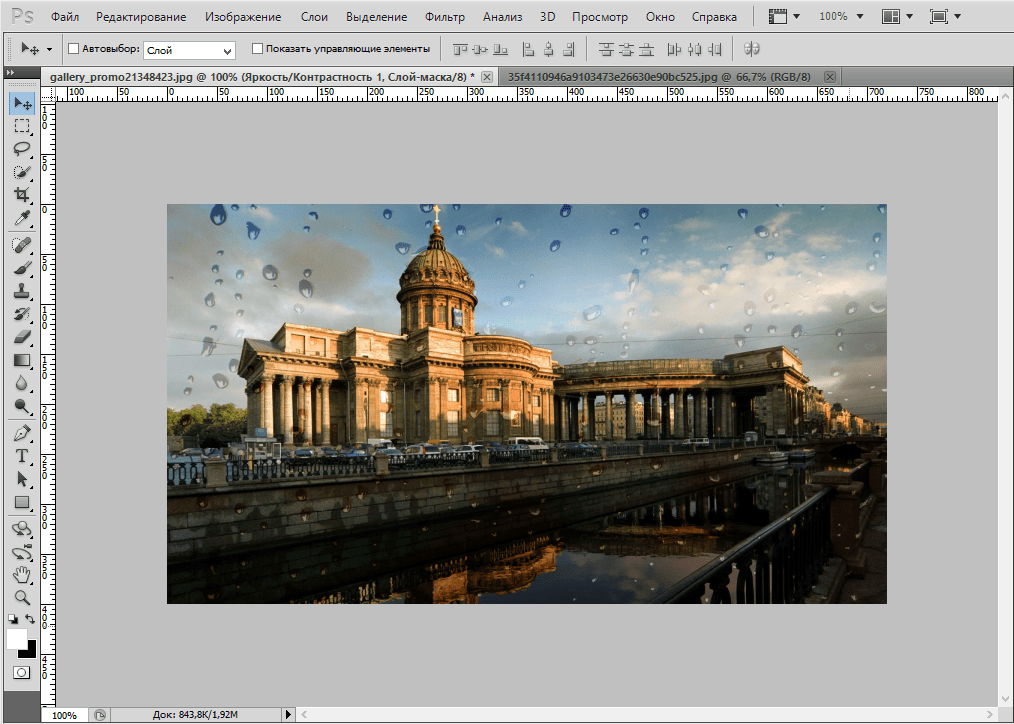
Шаг 3. При необходимости измените размер текстуры с помощью Free Transform
Если ваша фотография и текстура не имеют одинакового размера, вам нужно будет изменить размер текстуры, чтобы она соответствовала изображению, и мы можем сделать это с помощью команды Free Transform в Photoshop. Выбрав Layer 1 на панели Layers, перейдите в меню Edit в верхней части экрана и выберите Свободное преобразование . Или нажмите Ctrl+T (Win) / Command+T (Mac), чтобы выбрать Free Transform с клавиатуры:
Перейдите в Редактирование > Свободное преобразование.
Photoshop поместит поле Free Transform и обработает текстуру. Если вы не видите все маркеры Free Transform, потому что они выходят за пределы экрана, перейдите в меню View и выберите Fit on Screen или нажмите Ctrl+0 (Win) / Command+0 (Mac) на клавиатуре:
Переход к просмотру > по размеру экрана.
Photoshop мгновенно уменьшит масштаб изображения настолько, что будет видно все, включая поле «Свободное преобразование» и маркеры:
Поле «Свободное преобразование» теперь полностью видно после выбора команды «По размеру экрана».
Нажмите и перетащите любой из маркеров (маленькие квадраты вокруг ограничивающей рамки), чтобы изменить размер текстуры по мере необходимости. Перетаскивание ручки само по себе позволяет нам свободно искажать форму текстуры при изменении ее размера. Поскольку это просто текстура, обычно это нормально, но если вы хотите заблокировать соотношение сторон (форма) текстуры на месте при изменении ее размера, нажмите и удерживайте клавишу Shift на клавиатуре и перетащите любой из четырех угловых маркеров .
Если нажать и удерживать Shift+Alt (Win) / Shift+Option (Mac) при перетаскивании углового маркера, вы измените размер текстуры из центра, а не из угла, и сохраните ее пропорции без изменений .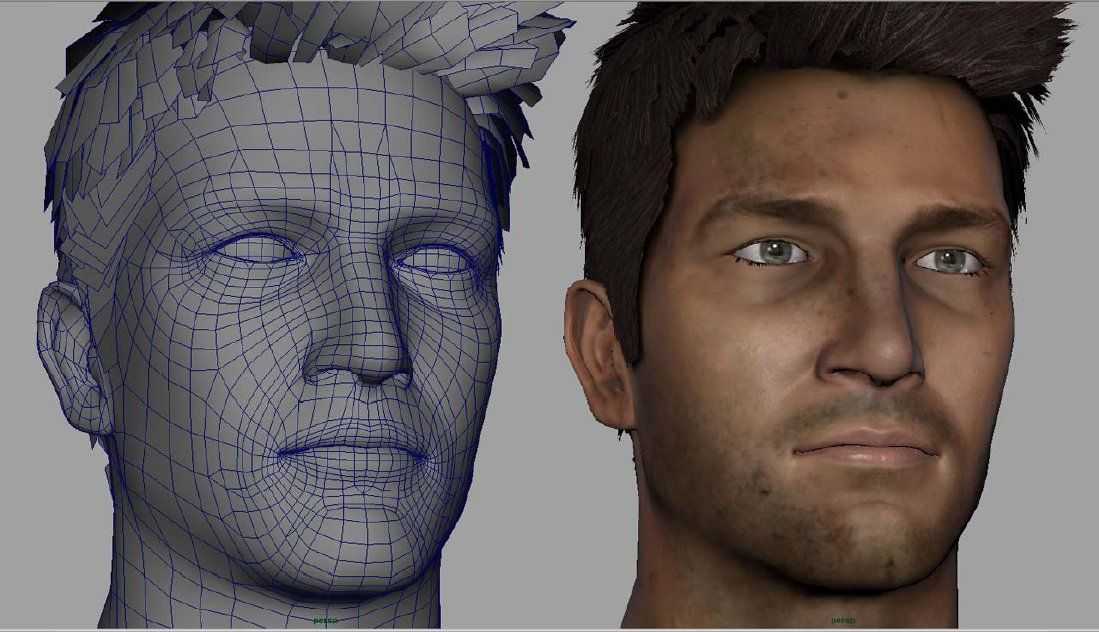 Когда закончите, нажмите Введите (Win) / Верните (Mac) на клавиатуре, чтобы принять трансформацию и выйти из команды Free Transform:
Когда закончите, нажмите Введите (Win) / Верните (Mac) на клавиатуре, чтобы принять трансформацию и выйти из команды Free Transform:
Изменение размера текстуры для лучшего соответствия изображению с помощью Free Transform.
Шаг 4. Выберите инструмент «Перемещение»
Выберите инструмент Photoshop Move Tool в верхней части панели инструментов или нажмите букву V , чтобы выбрать инструмент Move на клавиатуре. На самом деле мы не собираемся использовать инструмент «Перемещение» для чего-либо, но через мгновение мы изучим удобную комбинацию клавиш для быстрого переключения между режимами наложения слоев, чтобы мы могли увидеть, какой из них даст нам наилучшие результаты для смешивания наших слоев. текстура с фото.
Вы спросите, какое это имеет отношение к инструменту перемещения? Ну, в зависимости от того, какой инструмент вы выбрали, сочетание клавиш может работать или не работать. Он работает с при выбранном инструменте «Перемещение», а инструмент «Перемещение» находится в верхней части панели «Инструменты», поэтому выбор инструмента «Перемещение» первым — это самый простой способ убедиться, что сочетание клавиш будет работать:
Он работает с при выбранном инструменте «Перемещение», а инструмент «Перемещение» находится в верхней части панели «Инструменты», поэтому выбор инструмента «Перемещение» первым — это самый простой способ убедиться, что сочетание клавиш будет работать:
Выбор инструмента перемещения.
Шаг 5. Перебор режимов наложения слоя
Режим наложения 9Опция 0088 находится в верхнем левом углу панели «Слои». По умолчанию установлено значение «Обычный», что просто означает, что слой никоим образом не смешивается со слоями под ним (именно поэтому текстура в настоящее время блокирует просмотр фотографии в документе):
По умолчанию для параметра «Режим наложения» установлено значение «Нормальный».
Если вы нажмете на слово «Обычный», вы увидите список других режимов наложения, которые мы можем выбрать, например «Умножение», «Экран», «Наложение» и т. д. Мы могли , если мы действительно хотим, выберите каждый режим наложения по одному, щелкнув его имя в списке, и вы можете сделать это, если кто-то платит вам по часам. Но гораздо более быстрый способ поэкспериментировать с различными режимами наложения — быстро переключаться между ними с клавиатуры. Нажмите и удерживайте клавишу Shift и нажмите клавиши плюс ( + ) или минус ( — ) на клавиатуре. Клавиша «плюс» (+) будет перемещать вас вперед по списку режимов наложения по одному, а клавиша «минус» (-) — назад. Например, удерживая клавишу Shift и нажав клавишу «плюс» (+) один раз, вы измените режим наложения с «Нормальный» на «9».0087 Растворить :
Но гораздо более быстрый способ поэкспериментировать с различными режимами наложения — быстро переключаться между ними с клавиатуры. Нажмите и удерживайте клавишу Shift и нажмите клавиши плюс ( + ) или минус ( — ) на клавиатуре. Клавиша «плюс» (+) будет перемещать вас вперед по списку режимов наложения по одному, а клавиша «минус» (-) — назад. Например, удерживая клавишу Shift и нажав клавишу «плюс» (+) один раз, вы измените режим наложения с «Нормальный» на «9».0087 Растворить :
Удерживая Shift и нажимая +, перейдите в режим наложения Dissolve.
Режим наложения «Растворение», вероятно, не окажет большого влияния на ваше изображение, но другие режимы наложения определенно повлияют. Например, я удерживаю нажатой клавишу Shift и еще пару раз нажимаю клавишу «плюс» (+), чтобы перейти к режиму наложения «Умножение »:
. Пробуем режим наложения «Умножение».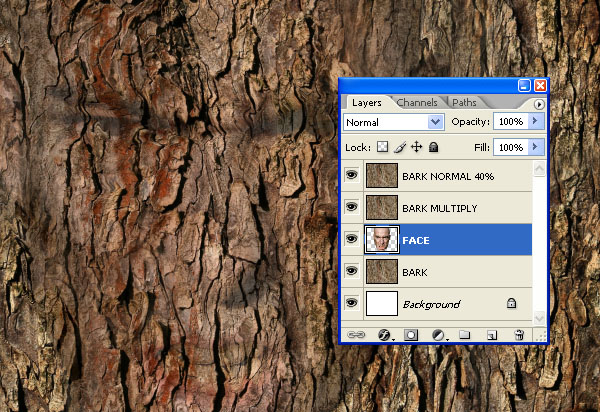
Режим наложения «Умножение» является частью группы режимов наложения, которые затемняют все изображение. Здесь мы видим, что текстура и фотография сливаются. Тем не менее, хотя это выглядит интересно, в данном случае это слишком темно. Обратите внимание, что цвет текстуры также смешивается с изображением. Чуть позже мы увидим, как это изменить:
Результат со слоем текстуры, установленным в режим наложения «Умножение».
Я буду держать нажатой клавишу Shift и нажимать клавишу плюс (+) еще несколько раз, пока не перейду к режиму наложения Экран :
На этот раз выбираем режим наложения экрана.
Режим наложения экрана противоположен режиму умножения. Это часть группы режимов наложения, которые осветляют изображение. Здесь мы получаем еще один интересный результат, на этот раз выглядящий намного светлее, чем в режиме Multiply:
Режим наложения «Экран» дает более светлый результат, чем «Умножение».
Нажатие клавиши плюс (+) еще несколько раз приводит меня к режиму наложения Overlay :
Видим, на что способен режим наложения Overlay.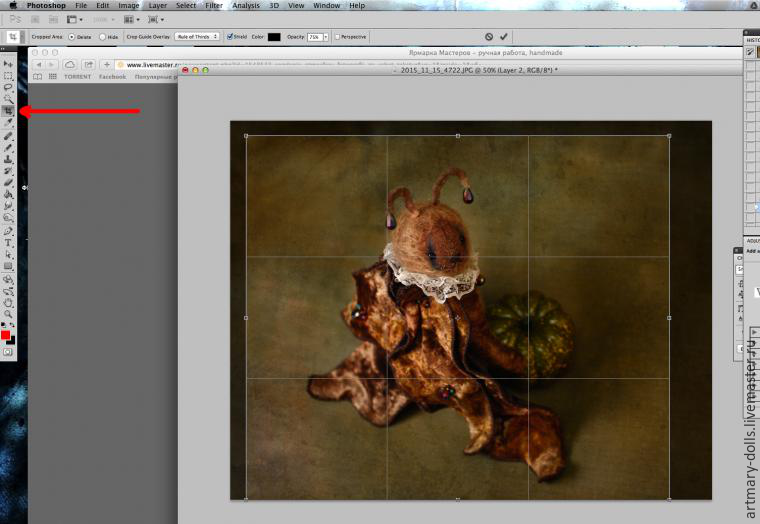
Overlay является частью контрастной группы режимов наложения. Это повышает контрастность изображения и одновременно увеличивает насыщенность цветов. Как и «Умножение» и «Экран», режим «Наложение» — это еще один режим, который часто бывает хорошим выбором при смешивании текстур с фотографиями:
Режим наложения Overlay создает более контрастный эффект.
Есть еще два режима наложения, которые вы обычно захотите попробовать, и они оба похожи на Overlay в том, что они повышают контрастность и насыщенность цветов. Первый — Soft Light , на который я переключусь, снова нажав клавишу «плюс» (+) (с зажатой клавишей Shift):
Выбор режима наложения «Мягкий свет».
Soft Light — более тонкая версия Overlay. Он по-прежнему увеличивает контрастность и насыщенность цветов, но, как следует из названия, результат получается более мягким и менее интенсивным:
Более тонкий эффект мягкого света.
Для более сильного эффекта попробуйте режим наложения Hard Light , к которому я перейду, нажав клавишу плюс (+) в последний раз:
Переключение в режим наложения Hard Light.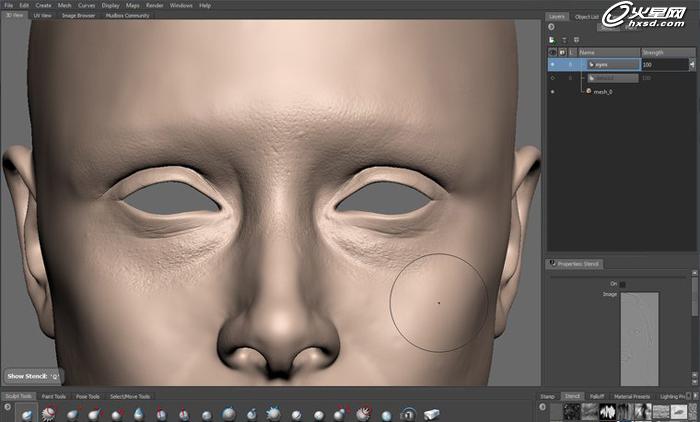
В то время как Мягкий свет был более тонкой версией Наложения, Жесткий свет является наиболее интенсивным из трех. На самом деле, обычно сначала слишком интенсивный, как здесь, но мы скоро увидим, как отрегулировать силу режима наложения:
Более сильный результат Hard Light.
Сочетания клавиш в режиме наложения
Как правило, режимы наложения «Умножение», «Экран», «Наложение», «Мягкий свет» и «Жесткий свет» дают наилучшие результаты для смешивания текстуры с фотографией, и есть сочетания клавиш, которые мы можем использовать для мгновенного перехода к каждому из них. Мы уже знаем, что можем просмотреть полный список режимов наложения, нажав и удерживая клавишу Shift и нажав плюс ( + ) для перемещения вперед или минус ( — ) для перемещения назад по списку. Это дает нам быстрый и простой способ попробовать каждый из них и оценить результаты.
Если вы хотите сразу перейти к одному из наиболее часто используемых режимов наложения, которые мы рассматривали, просто нажмите и удерживайте Shift+Alt (Win) / Shift+Option (Mac) на клавиатуре и нажмите кнопку M ключ для Multiply , S для Экран , O для Overlay , F для Soft Light или H для Hard Light .
Шаг 6. Удаление цвета с текстуры
Несмотря на то, что на данный момент это выглядит довольно резко, я собираюсь придерживаться режима наложения Hard Light (вы можете предпочесть другой режим наложения для вашего изображения). Тем не менее, есть несколько вещей, которые мне не нравятся в текущем результате. Во-первых, не только сама текстура сливается с фотографией, но и цвет текстуры. Иногда вы захотите включить цвет, потому что он может добавить еще больше интереса, но в этом случае я хочу его удалить. Для этого я использую корректирующий слой Hue/Saturation.
Выбрав слой текстуры (Слой 1) на панели «Слои», я нажму и удержу клавишу Alt (Win) / Option (Mac) на клавиатуре и щелкну значок New Fill или Adjustment Layer внизу панели слоев:
Щелчок значка «Новый слой-заливка» или «Корректирующий слой» при нажатой клавише «Alt» (Win) / «Option» (Mac).
Затем я выберу Оттенок/Насыщенность из появившегося списка:
Выбор корректирующего слоя Hue/Saturation.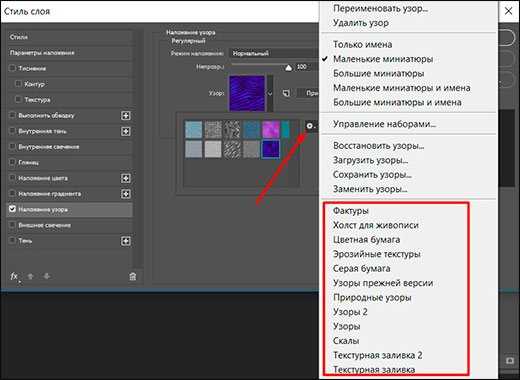
Это открывает диалоговое окно Photoshop New Layer. Я хочу, чтобы корректирующий слой Hue/Saturation влиял только на слой текстуры под ним, а не на исходное изображение, поэтому я выберу параметр Использовать предыдущий слой для создания обтравочной маски , щелкнув внутри его флажка:
Выбор «Использовать предыдущий слой для создания обтравочной маски».
Я нажму OK , чтобы добавить корректирующий слой Hue/Saturation и закрыть диалоговое окно. Параметры корректирующего слоя отображаются в Панель свойств . Чтобы удалить цвет из текстуры, нам просто нужно щелкнуть и перетащить ползунок Saturation до упора влево до значения -100 :
.Перетащите ползунок «Насыщенность» полностью влево.
При ненасыщенном цвете остается только сама текстура:
Эффект после удаления цвета с текстуры.
Если мы снова взглянем на панель «Слои», мы увидим, что корректирующий слой «Цветовой тон/Насыщенность» обрезан со слоем текстуры под ним.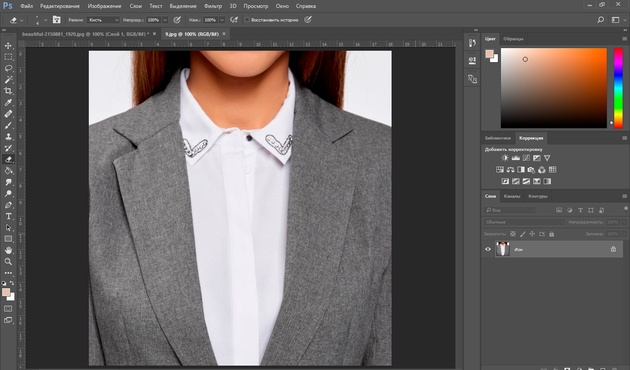 Вы можете включать и выключать цвет текстуры, щелкая корректирующий слой 9.0087 значок видимости . Щелкните один раз, чтобы отключить корректирующий слой и восстановить цвет. Нажмите еще раз, чтобы снова включить корректирующий слой и удалить цвет:
Вы можете включать и выключать цвет текстуры, щелкая корректирующий слой 9.0087 значок видимости . Щелкните один раз, чтобы отключить корректирующий слой и восстановить цвет. Нажмите еще раз, чтобы снова включить корректирующий слой и удалить цвет:
Щелчок по значку видимости корректирующего слоя Hue/Saturation.
Шаг 7. Попробуйте инвертировать текстуру
В дополнение к удалению цвета из текстуры, мы также можем попробовать инвертировать его , что означает, что мы изменим его значения яркости на противоположные, сделав светлые области темными, а темные — светлыми. Чтобы инвертировать текстуру, мы будем использовать корректирующий слой Invert. Еще раз нажмите и удерживайте Alt (Win) / Option (Mac) клавишу на клавиатуре и щелкните значок New Fill or Adjustment Layer в нижней части панели «Слои»:
Удерживая клавишу Alt (Win) / Option (Mac), щелкните значок «Новая заливка» или «Корректирующий слой».
На этот раз выбрал Инвертировать из списка:
Выбор инвертирующего корректирующего слоя.
Когда откроется диалоговое окно «Новый слой», выберите «Использовать предыдущий слой для создания обтравочной маски».0088, чтобы корректирующий слой влиял только на текстуру, а не на исходное изображение:
Флажок «Использовать предыдущий слой для создания обтравочной маски».
Нажмите OK, чтобы закрыть диалоговое окно и добавить корректирующий слой Invert. Для настройки инвертирования нет опций. Photoshop просто инвертирует значения яркости текстуры. В моем случае, я думаю, перевернутая версия работает лучше, так как она позволяет просвечивать больше моей исходной фотографии:
Иногда инвертирование текстуры дает лучшие результаты.
Инвертировать корректирующий слой появляется на панели «Слои» над корректирующим слоем «Цветовой тон/Насыщенность», который мы добавили ранее, и, как и корректирующий слой «Цветовой тон/Насыщенность», обрезается со слоем текстуры (Слой 1) под ним, так что исходное изображение на Фоне слой не затрагивается.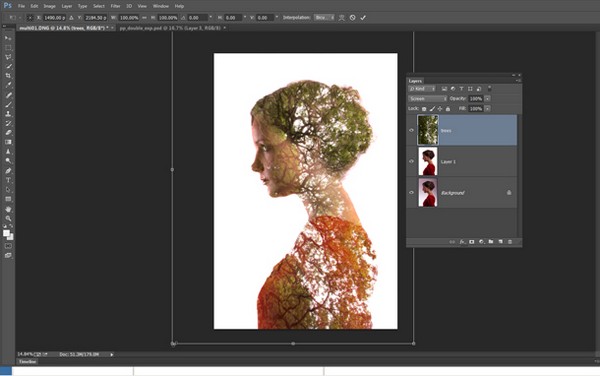 Чтобы сравнить инвертированную и исходную версии текстуры, чтобы увидеть, какая из них работает лучше, просто щелкните значок видимости корректирующего слоя «Инверсия» 9.0088 несколько раз для включения и выключения слоя:
Чтобы сравнить инвертированную и исходную версии текстуры, чтобы увидеть, какая из них работает лучше, просто щелкните значок видимости корректирующего слоя «Инверсия» 9.0088 несколько раз для включения и выключения слоя:
Щелкните значок видимости корректирующего слоя «Инвертировать».
Шаг 8: Уменьшите непрозрачность текстуры
Единственная оставшаяся проблема заключается в том, что текстура все еще выглядит слишком насыщенной, но мы можем легко исправить это, уменьшив ее непрозрачность. Сначала кликните по слою с текстурой (Layer 1), чтобы выбрать его:
Выбор слоя текстуры.
Вы найдете параметр Непрозрачность прямо напротив параметра Режим наложения в верхней части панели Слои. По умолчанию значение непрозрачности установлено на 100%, но чем больше вы его уменьшите, тем больше будет просвечивать исходная фотография под текстурой. Я уменьшу значение до 50%:
Снижение непрозрачности текстуры до 50%.
И вот, после снижения непрозрачности, мой окончательный результат:
Финальный эффект.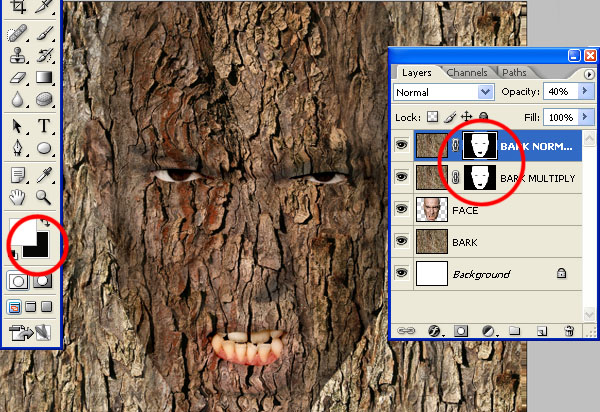

Leave a Comment